公务卡业务人员操作手册范本
公务卡业务人员操作手册(doc 40页)
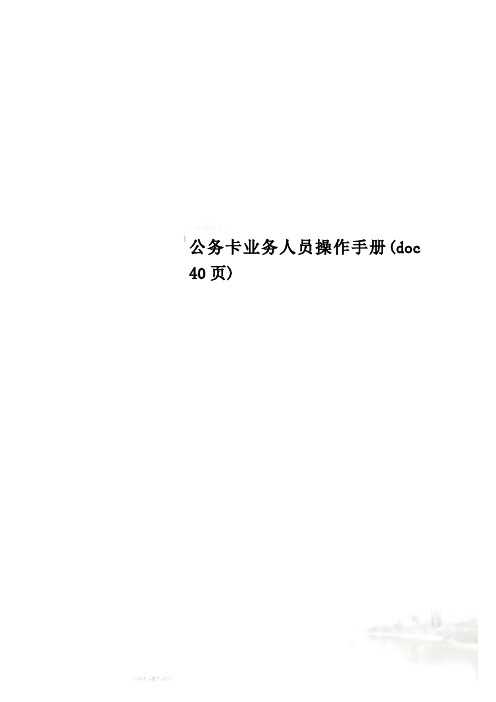
公务卡业务人员操作手册(doc 40页)河南省财政预算执行系统V6.0C公务卡操作手册- 0-××××项目质量保证计划二○一○年四月目录 01.1公务卡信息维护 (5)1.2确认公务卡报销 (14)1.3生成公务卡支付申请 (21)1.4审核公务卡支付申请 (26)1.5生成公务卡支付凭证 (33)1.6打印公务卡支付凭证 (38)1.1公务卡信息维护公务卡信息维护显示主界面(如图1)。
图1⏹ 功能说明维护公务卡信息⏹ 界面项目介绍1、 按钮区λ:增加一个用户的公务卡信息。
λ :修改一个选中用户的公务卡信息。
λ :对录入保存成功后的用户信息,可以进行删除操作。
注意,该操作不可逆,一旦删除后就不能恢复。
按快速查信用卡信λ:导入公务卡信息。
λ:注销公务卡信息。
λ:按照标准的excel来填写人员信息方便导入。
λ:快速查找目标人员的公务卡信息。
⏹系统管理员配置:1、➢步骤:第一步:在按钮区中,点击按钮,弹出增加公务卡还款账户界面(如图2)。
第二步:在该界面可以新增加一个用户的公务卡信息(注:姓名、身份证号、卡号、卡类型、开卡行、预算单位这6个要素是必添要素)第三步:单击“确定”按钮,保存新增加的公务卡信息。
1、点“增公务卡信图22、➢步骤:第一步:选中要操作的数据。
第二步:在按钮区中,点击按钮,弹出修改公务卡信息界面(如图3)。
在该界面可以修改一个公务卡信息。
第三步:单击“确定”按钮,保存新修改的公务卡信息。
图33、➢ 步骤:第一步:选中要操作的数据(如图4)。
第二步:在按钮区中,点击按钮,弹出删除提示窗口(如图4)。
第三步:点击“确定”按钮,该条被选中公务卡被删除。
2、点1、选中要3、公务卡信图44、➢ 步骤:第一步:在按钮区中,点击按钮,弹出模板存放路径界面(如图5)。
将下载的公务卡导入模板存放在该路径下。
第二步:单击“保存”按钮,模板被保存。
3、弹出1、选中要2、单击“删图55、➢ 步骤:第一步:在按钮区中,点击按钮,弹出信息导入界面 (如图6)。
公务卡系统操作手册

公务卡系统操作手册第一章:介绍1.1 系统简介公务卡系统是一种为了便于政府机构、事业单位和企事业单位进行公务支出管理而设计的一款电子化管理系统。
该系统通过自动化处理,提高了公务支出的效率和准确性,并严格控制了资金使用的合规性和透明度。
1.2 功能特点公务卡系统具有以下主要功能特点:- 进行公务支出申请:用户可以通过系统提交公务支出申请,包括出差费用、会议费用等。
- 审批与核准:公务卡系统设有多级审批流程,确保公务支出的合法性和规范性。
- 资金监管与管理:系统能够实时监控公务卡的消费情况,提醒用户及时办理还款和报销手续。
- 报表和统计:系统能够生成各类报表和统计数据,帮助管理者进行分析和决策。
第二章:系统登录与基本操作2.1 登录系统在浏览器中输入系统的网址,并进入系统登录页面。
输入正确的用户名和密码进行登录。
2.2 修改密码首次登录系统后,用户需要修改初始密码。
同时,系统要求用户定期更换密码,以提高账户的安全性。
2.3 导航菜单在登录后,系统会显示导航菜单,用户可以根据需要点击不同的菜单选项进入相应的功能模块。
第三章:公务卡使用流程3.1 公务支出申请用户在系统中填写公务支出申请单,包括出差日期、费用明细、出差地点等信息,并上传相关的审批文件。
3.2 审批流程申请单提交后,系统会自动触发审批流程。
各级审批人可以在系统中查看待审批的申请单,并进行审批或驳回操作。
3.3 卡片使用一旦申请批准后,卡片持有人可以使用公务卡进行相关费用的支付。
在支付时,需按照规定填写相应的付款信息,并保留相关凭证。
3.4 还款和报销卡片持有人需要按规定的时间和流程办理还款和报销手续。
系统会提醒持卡人办理还款,并生成报销申请单供持卡人填写和提交。
第四章:系统管理4.1 用户管理系统管理员可以管理用户信息,包括添加新用户、设置用户权限和角色等。
4.2 参数设置管理员可以根据需要进行系统参数的设置,包括审批流程、费用标准、预算控制等。
公务卡业务操作说明书

公务卡业务操作说明书公务卡使用操作说明书1.公务卡业务流程1.1 消费报销登记:报销人根据卡号/金额找到消费记录,进行登记;同时能够进行撤销、修改、送审1.2 消费报销审核:当前还没有审核这一节点,1.3 还款支付处理:财务部门根据计划(授权支付)进行授权支付,流程进入授权支付流程:还款凭证生成和打印后,有代理银行根据还款凭证进行授权支付2.公务卡业务具体操作说明公务卡业务包括:消费报销登记、还款支付处理、还款凭证打印、开户信息维护、还款信息查询、开户信息查询等业务。
2.1消费报销登记功能:实现公务卡消费的报销登记和确定。
流程信息:登陆系统→系统功能区单击【公务卡业务】→导航树区点击【公务卡业务】→【消费报销登记】,进入消费报销登记页面→点击“新增”,弹出“新增需报销的消费记录”窗口→输入“卡号”和“消费金额→点击“查询”按钮,查找消费记录→然后再输入“报销金额”点击“确认”按钮,完成消费报销登记→再勾选一条记录,点击消费报销页面的“确认”按钮,生成报销申请。
新增:添加新报销记录点击“新增”,进入“新增需报销的消费记录”页面,输入卡号、消费金额、授权号等信息,点击“查询”按钮查询公务卡的对应刷卡记录。
勾选查询到的刷卡记录,填写报销金额、用途等信息后,点击确认,如出以下提示框则添加成功。
修改:对报销金额的修改选择相应记录,点击“修改”,进入“报销金额修改”页面,按自己要求对报销金额进行修改点击“保存”修改如图所示:如果出现如图所示则修改完成。
撤销:撤销这条报销记录,相当于返回到没有新增时状态。
选择相应记录,点击“撤销”,弹出如下图所示的提示框,如果确定要撤销该记录点击“是”,否则点击“否”不对该记录进行撤销。
如出现如上图所示的提示框则撤销完成。
确定:是对所报销数据进行的确认,只有对消费信息进行了确认在还款支付处理页面才能出公务卡消费明细信息,确定完成后不能再对记录进行撤销。
选择相应记录,点击“确定”,弹出如下图所示的提示框,如果确定要确定该记录点击“是”,否则点击“否”不对该记录进行确定。
公务卡操作手册
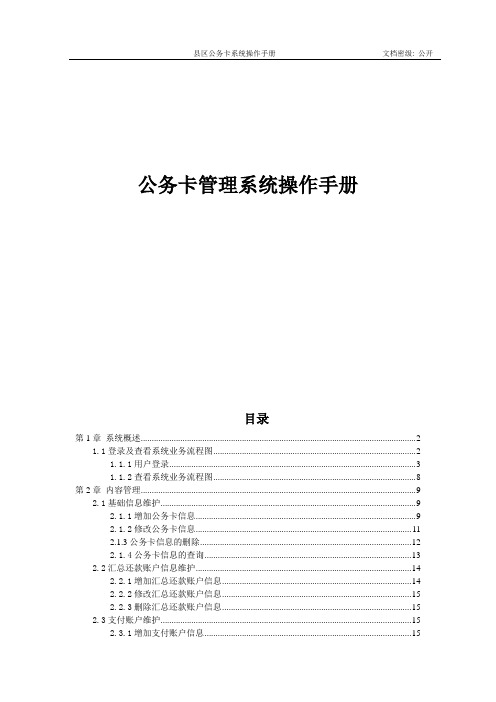
公务卡管理系统操作手册目录第1章系统概述 (2)1.1登录及查看系统业务流程图 (2)1.1.1用户登录 (3)1.1.2查看系统业务流程图 (8)第2章内容管理 (9)2.1基础信息维护 (9)2.1.1增加公务卡信息 (9)2.1.2修改公务卡信息 (11)2.1.3公务卡信息的删除 (12)2.1.4公务卡信息的查询 (13)2.2汇总还款账户信息维护 (14)2.2.1增加汇总还款账户信息 (14)2.2.2修改汇总还款账户信息 (15)2.2.3删除汇总还款账户信息 (15)2.3支付账户维护 (15)2.3.1增加支付账户信息 (15)2.3.2支付账户信息的修改 (15)2.3.3删除支付账户信息 (16)2.3.4查询支付账户信息 (16)2.4更新基础数据 (16)2.5消息服务器连接设置 (17)第3章系统业务操作 (18)3.1消费明细管理 (18)3.1.1消费信息的手动录入 (18)3.1.2消费信息的下载 (20)3.1.3消费明细的修改(只对消费金额进行修改) (21)3.1.4消费明细的删除 (22)3.1.5消费明细的查询 (23)3.2消费记录报销 (24)3.2.1公务卡消费记录的报销 (24)3.2.2删除已生成的消费记录报销 (27)3.3还款明细管理 (28)3.3.1还款支付凭证的生成 (28)3.3.2已生成支付凭证的撤销 (31)3.4还款凭证管理 (32)3.4.1还款凭证的查询 (32)3.4.2转账支票,还款明细和授权支付凭证的打印 (32)3.4.3还款凭证的发送 (35)3.5非零户还款管理 (36)3.5.1非零户还款消费明细录入 (36)3.5.2非零户还款消费明细报销 (36)3.5.3非零户还款明细查询,汇总还款 (36)3.5.4非零户还款凭证的撤销 (38)3.5.5非零户还款的支票打印和还款明细打印 (40)第1章系统概述1.1登录及查看系统业务流程图功能说明:公务卡系统的登录步骤以及查看业务流程图。
银行单位公务卡业务操作规程(试行)》模版
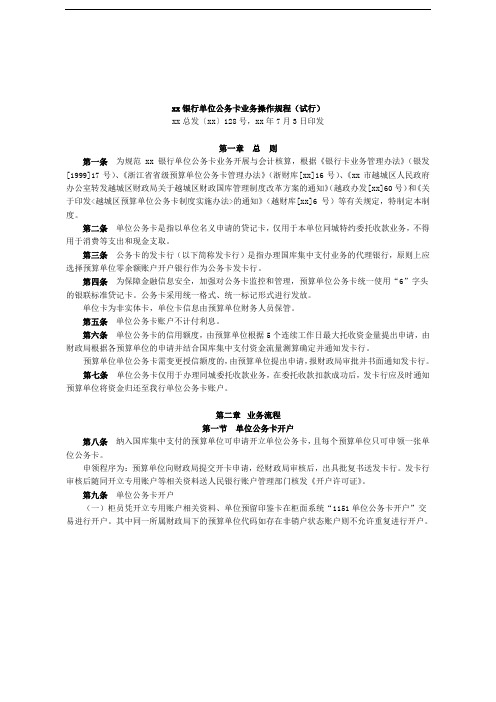
xx银行单位公务卡业务操作规程(试行)xx总发〔xx〕128号,xx年7月3日印发第一章总则第一条为规范xx银行单位公务卡业务开展与会计核算,根据《银行卡业务管理办法》(银发[1999]17号)、《浙江省省级预算单位公务卡管理办法》(浙财库[xx]16号)、《xx市越城区人民政府办公室转发越城区财政局关于越城区财政国库管理制度改革方案的通知》(越政办发[xx]60号)和《关于印发<越城区预算单位公务卡制度实施办法>的通知》(越财库[xx]6号)等有关规定,特制定本制度。
第二条单位公务卡是指以单位名义申请的贷记卡,仅用于本单位同城特约委托收款业务,不得用于消费等支出和现金支取。
第三条公务卡的发卡行(以下简称发卡行)是指办理国库集中支付业务的代理银行,原则上应选择预算单位零余额账户开户银行作为公务卡发卡行。
第四条为保障金融信息安全,加强对公务卡监控和管理,预算单位公务卡统一使用“6”字头的银联标准贷记卡。
公务卡采用统一格式、统一标记形式进行发放。
单位卡为非实体卡,单位卡信息由预算单位财务人员保管。
第五条单位公务卡账户不计付利息。
第六条单位公务卡的信用额度,由预算单位根据5个连续工作日最大托收资金量提出申请,由财政局根据各预算单位的申请并结合国库集中支付资金流量测算确定并通知发卡行。
预算单位单位公务卡需变更授信额度的,由预算单位提出申请,报财政局审批并书面通知发卡行。
第七条单位公务卡仅用于办理同城委托收款业务,在委托收款扣款成功后,发卡行应及时通知预算单位将资金归还至我行单位公务卡账户。
第二章业务流程第一节单位公务卡开户第八条纳入国库集中支付的预算单位可申请开立单位公务卡,且每个预算单位只可申领一张单位公务卡。
申领程序为:预算单位向财政局提交开卡申请,经财政局审核后,出具批复书送发卡行。
发卡行审核后随同开立专用账户等相关资料送人民银行账户管理部门核发《开户许可证》。
第九条单位公务卡开户(一)柜员凭开立专用账户相关资料、单位预留印鉴卡在柜面系统“1151单位公务卡开户”交易进行开户。
公务卡详细操作手册
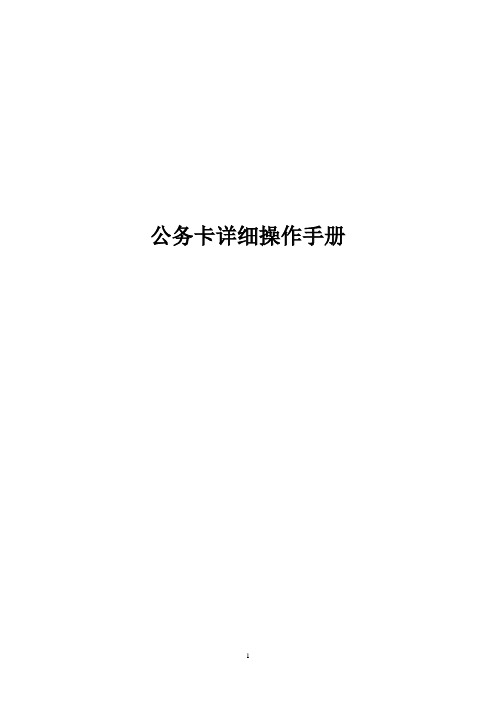
公务卡详细操作手册目录1.公务卡管理................................................................................1.1公务卡信息维护操作 (3)1.2公务卡还款账户管理 (3)1.3确认公务卡报销 (4)1.4生成公务卡支付申请 (4)1.5审核公务卡支付申请 (5)1.6公务卡支付凭证生成/打印 (5)1.7公务卡还款汇总查询 (6)1.公务卡管理1.1公务卡信息维护操作登陆系统→在【公务卡管理】模块→选择【公务卡信息维护】选项,选择“新增”、“删除”或“修改”。
新增公务卡信息,即点击【新增】按钮,输入需新增的公务卡卡号、持卡人、开卡行名称等信息,点击【确定】;删除或修改公务卡信息,即选中要删除或修改的公务卡记录,点击【删除】或【修改】按钮,显示删除或修改成功。
初次操作也可以点击【下载模板】按钮下载公务卡信息录入模板,在模板中批量录入公务卡信息,保存后点击【导入】按钮进行导入。
点击【导出】按钮是对系统中已存在的公务卡个人信息进行导出。
图5-1 公务卡信息维护1.2公务卡还款账户管理登陆系统→在【公务卡管理】模块→选择【公务卡还款账户管理】选项,在功能操作区点击“新增”、“修改”、“删除”、“刷新”或“停用”。
点击【新增】按钮,输入需新增的账户账号、开卡行编码、名称等信息,点击【确定】完成新增;删除或修改公务卡信息,即选中要删除或修改的账户记录,点击【删除】或【修改】按钮,显示删除或修改成功;点击【刷新】对信息展示区完成刷新;选中要停用的还款账号点击【停用】即可。
界面见图5-1。
1.3确认公务卡报销登陆系统→在【公务卡管理】模块→选择【确认公务卡报销】选项,定位目标预算单位,点击操作区的【下载】按钮,在弹出的相应对话框录入区中录入相应卡号、金额等信息点击【下载】完成。
下载完成后,选中所要进行修改或删除的消费条目,点击操作区【修改】或【删除】按钮完成内容的修改及删除;勾选确认无误的消费记录,点击【确认报销】按钮完成报销。
公务卡系统操作步骤及操作手册
公务卡系统操作步骤及操作手册公务卡报账步骤一、单位001用户进入系统,录入报账申请,录入金额可以大于消费金额;二、单位002用户进入系统,审核已经录入的报账申请;三、单位001用户进入系统,查询由单位审核完成后的报账申请,并将该申请生成还款凭证;然后选中已经生成的还款凭证,打印出支票、报账明细、支付申请书;四、发卡行与预算单位零余额帐户在同一银行的,单位用户将打印出的支票、支付申请书及还款明细送支付中心审核后,一并报送单位零余额帐户开户行;发卡行与预算单位零余额帐户不在同一银行的,单位用户将打印出的支票、支付申请书及还款明细送支付中心审核后,支票及支付申请书送单位零余额帐户开户行,还款明细送发卡银行。
平台程序操作按照操作手册执行。
注:请各预算单位制定相关的公务卡报销管理规定,督促公务卡持卡人在银行规定期限内进行还款,以免影持卡人信誉。
(国库科)公务卡操作手册1.公务卡报账申请(来源计划)单位录入岗编报公务卡报帐申请,主要流程为:单位经办录入->单位审核一、单位录入岗用户登录系统1、登录系统后点击“公务卡管理→公务卡消费→公务卡查询及处理(来源计划)→录入”菜单项如下图1,打开报账申请录入管理界面如图2。
图1 选择公务卡报账申请(来源计划)录入点击【新增】按钮图2 公务卡报账申请(来源指标)录入管理界面2、在图2 中点击【新增】按钮。
打开公务卡报账申请(来源计划)新增界面如图3图3公务卡报账申请(来源计划)新增界面 3、在图3中点击【查询】按钮,查询出已下达到本单位的的资金计划;4、点选准备使用的指标,使它变为蓝色;5、在图3中的消费信息栏中依次输入卡号、持卡人、消费金额等消费信息的查询条件,其中红色的为必须要输入的项,黑色的为非必须要输入的项,如:消费流水号,用户可选择输入,也可选择不输入。
若用户不输入,则查询到消费信息后系统会将对应的流水号列在界面上。
用户也可以点击卡号输入栏的最右面的选择框,弹出如下图4所示的对话框,可以在该界面上选择待报账的公务卡卡号和持卡人,选择的时候可以通过该界面上方的查询条件进行查询,选择完毕后,点击确定按钮。
公务卡业务人员操作手册
公务卡业务人员操作手册一、前言公务卡作为一种特殊的卡种,在机构单位中具有重要的作用,管理良好的公务卡能有效规范单位员工的办公消费行为、方便财务管理并保障单位资金安全。
为了更好地利用公务卡,规范公务卡使用行为,特制定此操作手册,旨在指导公务卡业务人员正确操作公务卡,保障公务卡使用安全、合规。
二、公务卡的基本介绍1. 公务卡的定义公务卡是指单位为员工办理的一种用于日常办公消费的银行卡,通常与员工的个人账户分开,用于单位支付相关费用。
2. 公务卡的主要用途•差旅费用报销•日常办公消费•会议费用报销•业务招待费用支付3. 公务卡的注意事项•严禁用于个人消费•遵守单位相关规定•注意保管卡片及密码三、公务卡的开通与注销流程1. 开卡流程•填写公务卡申请表•提交相关材料到财务部门•银行审核通过后发放公务卡2. 注销流程•提交公务卡注销申请•办理相关手续•切割并归还公务卡四、公务卡的使用指南1. 消费操作•公务消费需谨慎选择商家•在消费时保护好卡片和密码•及时查看消费明细,核对账单2. 报销操作•填写消费报销单•携带相关票据•提交给财务核算五、卡片挂失流程1. 挂失方式•拨打银行客服电话•登录银行网上银行进行挂失2. 解挂流程•提交挂失解挂申请•等待银行审核通过六、风险防范措施1. 风险意识•定期更换卡片密码•不轻易透露卡片信息和密码•注意个人信息被泄露的情况2. 应急预案•卡片丢失立即挂失•账户出现异常情况立即通知银行七、结束语本操作手册详细介绍了公务卡的基本情况、开户注销流程、使用指南以及风险防范措施等方面,旨在帮助公务卡业务人员更好地操作公务卡,保障公务卡使用安全规范。
希望公务卡的使用能够更好地为单位提供方便,保障单位财务的安全。
公务卡业务操作说明书
公务卡使用操作说明书1.公务卡业务流程1.1 消费报销登记:报销人根据卡号/金额找到消费记录,进行登记;同时可以进行撤销、修改、送审1.2 消费报销审核:目前还没有审核这一节点,1.3 还款支付处理:财务部门根据计划(授权支付)进行授权支付,流程进入授权支付流程:还款凭证生成和打印后,有代理银行根据还款凭证进行授权支付2.公务卡业务具体操作说明公务卡业务包括:消费报销登记、还款支付处理、还款凭证打印、开户信息维护、还款信息查询、开户信息查询等业务。
2.1消费报销登记功能:实现公务卡消费的报销登记和确定。
流程信息:登陆系统→系统功能区单击【公务卡业务】→导航树区点击【公务卡业务】→【消费报销登记】,进入消费报销登记页面→点击“新增”,弹出“新增需报销的消费记录”窗口→输入“卡号”和“消费金额→点击“查询”按钮,查找消费记录→然后再输入“报销金额”点击“确认”按钮,完成消费报销登记→再勾选一条记录,点击消费报销页面的“确认”按钮,生成报销申请。
新增:添加新报销记录点击“新增”,进入“新增需报销的消费记录”页面,输入卡号、消费金额、授权号等信息,点击“查询”按钮查询公务卡的对应刷卡记录。
勾选查询到的刷卡记录,填写报销金额、用途等信息后,点击确认,如出以下提示框则添加成功。
修改:对报销金额的修改选择相应记录,点击“修改”,进入“报销金额修改”页面,按自己要求对报销金额进行修改点击“保存”修改如图所示:如果出现如图所示则修改完成。
撤销:撤销这条报销记录,相当于返回到没有新增时状态。
选择相应记录,点击“撤销”,弹出如下图所示的提示框,如果确定要撤销该记录点击“是”,否则点击“否”不对该记录进行撤销。
如出现如上图所示的提示框则撤销完成。
确定:是对所报销数据进行的确认,只有对消费信息进行了确认在还款支付处理页面才能出公务卡消费明细信息,确定完成后不能再对记录进行撤销。
选择相应记录,点击“确定”,弹出如下图所示的提示框,如果确定要确定该记录点击“是”,否则点击“否”不对该记录进行确定。
公务卡管理操作手册
公务卡管理操作手册“金财工程”应用支撑平台公务卡业务操作手册目录1公务卡卡信息维护 (5)1.1银行传送公务卡信息51.2单位维护公务卡信息52公务卡消费信息导入 (7)2.1银行传送公务卡消费信息73公务卡报帐管理 (7)3.1公务卡查询及处理(来源指标)83.2现金上卡(来源指标)113.3公务卡查询及处理(来源计划)143.4现金上卡(来源计划)173.5公务卡与现金上卡报帐审核193.6公务卡与现金上卡综合查询204公务卡还款处理 (20)4.1公务卡凭证生成214.2公务卡凭证审核224.3公务卡凭证打印235公务卡退款处理 (27)5.1公务卡退款录入275.2公务卡退款审核295.3公务卡退款打印30金财工程应用支撑平台公务卡业务操作手册本操作手册是在依据省确定基本流程的基础上,按照我省现行国库集中支付操作流程的规定,本着“简化程序、提高效率、规范统一、确保安全”的原则制定。
本手册中“斜体字”为软件系统中的菜单名称,黑括号【】中的文字为按钮名称,黑体字表示预算单位在软件系统中需要进行的操作或需特别留意的事项。
操作步骤按照阿拉伯数字的顺序列出(1、2、3…),使用■表示并列关系。
公务卡中需要业务处室操作的有:⏹公务卡卡信息维护。
⏹公务卡消费信息导入。
⏹公务卡报帐管理⏹公务卡还款处理⏹公务卡还款处理查询公务卡系统操作流程:预算单位单位开户银行银行接口银行系统平台系统导出公务卡消费接口数据公务卡管理_公务卡消费还款信息汇总公务卡管理—公务卡消费—公务卡查询及处理(来源计划)录入产生还款信息公务卡管理—公务卡消费—公务卡查询及处理(来源指标)录入产生还款信息公务卡管理—还款处理公务卡管理—公务卡消费—公务卡查询及处理(来源指标)审核公务卡管理—公务卡消费—公务卡查询及处理(来源计划)审核汇总后的还款信息汇总后的还款信息公务卡管理—还款处理打印公务卡管理—还款处理生成确认支付打印的支票以下为各项操作的说明:1公务卡卡信息维护该功能提供用于报账的单位职工公务卡或借记卡的卡信息维护。
- 1、下载文档前请自行甄别文档内容的完整性,平台不提供额外的编辑、内容补充、找答案等附加服务。
- 2、"仅部分预览"的文档,不可在线预览部分如存在完整性等问题,可反馈申请退款(可完整预览的文档不适用该条件!)。
- 3、如文档侵犯您的权益,请联系客服反馈,我们会尽快为您处理(人工客服工作时间:9:00-18:30)。
WORD专业资料. 省财政预算执行系统V6.0C公务卡操作手册二○一○年四月修订历史记录目录目录01.1公务卡信息维护31.2确认公务卡报销111.3生成公务卡支付申请18 1.4审核公务卡支付申请23 1.5生成公务卡支付凭证30 1.6打印公务卡支付凭证351.1公务卡信息维护公务卡信息维护显示主界面(如图1)。
图1 按钮区快速查找区信用卡信息显示区⏹功能说明⏹界面项目介绍1、按钮区λ:增加一个用户的公务卡信息。
λ:修改一个选中用户的公务卡信息。
λ:对录入保存成功后的用户信息,可以进行删除操作。
注意,该操作不可逆,一旦删除后就不能恢复。
λ:导入公务卡信息。
λ:注销公务卡信息。
λ:按照标准的excel来填写人员信息方便导入。
λ:快速查找目标人员的公务卡信息。
⏹系统管理员配置:1、➢步骤:第一步:在按钮区中,点击按钮,弹出增加公务卡还款账户界面(如图2)。
第二步:在该界面可以新增加一个用户的公务卡信息(注:、号、卡号、卡类型、开卡行、预算单位这6个要素是必添要素)第三步:单击“确定”按钮,保存新增加的公务卡信息。
1、点“增加”按钮公务卡信息界面图22、➢步骤:第一步:选中要操作的数据。
第二步:在按钮区中,点击按钮,弹出修改公务卡信息界面(如图3)。
在该界面可以修改一个公务卡信息。
第三步:单击“确定”按钮,保存新修改的公务卡信息。
2、点“修改”1、选中要操作的数据3、公务卡信息修改界面图33、➢步骤:第一步:选中要操作的数据(如图4)。
第二步:在按钮区中,点击按钮,弹出删除提示窗口(如图4)。
第三步:点击“确定”按钮,该条被选中公务卡被删除。
1、选中要删除的数据2、单击“删除”按钮3、弹出删除窗口图44、➢步骤:第一步:在按钮区中,点击按钮,弹出模板存放路径界面(如图5)。
将下载的公务卡导入模板存放在该路径下。
第二步:单击“保存”按钮,模板被保存。
1、点“下载模板”按钮2、模板存放路径界面图55、➢步骤:第一步:在按钮区中,点击按钮,弹出信息导入界面 (如图6)。
第二步:在该界面单击“选择”按钮,弹出文件存放界面,选择要导入的文件。
(注:导入文件必须符合导入模版,模版点击“下载模版”即可下载)第三步:单击“确定”按钮,导入该文件。
图66、➢ 步骤:第一步:选中要操作的数据。
第二步:在按钮区中,点击按钮,弹出注销公务卡信息提示界面(如图7)。
在该界面可以注销一个公务卡信息。
第三步:单击“确定”按钮,该条被选中公务卡信息注销。
1、点“导入”按钮2、信息导入界面,单击“选择”按钮文件存放界面2、点“注销”按钮1、选中要操作的数据3、公务卡信息注销界面图77、➢步骤:第一步:录入要查找人员的信息,点击按钮,在下面的明细显示中显示和该用户有关的全部数据。
1、录入要查找人员的信息图8 1.2确认公务卡报销确认公务卡报销显示主界面(如图9)。
图9⏹功能说明确认公务卡报销⏹界面项目介绍1、按钮区λ:下载公务卡消费信息。
λ:修改一个选中的公务卡消费信息。
λ:删除消费明细区选中的数据。
λ:确认报销。
λ:撤销报销。
λ:查询消费信息。
按钮区查询区消费明细显示区⏹业务人员操作:1、➢步骤:第一步:在按钮区中,点击按钮,弹出下载公务卡消费记录界面(如图10)。
第二步:在该界面填入相关信息,单击“下载”按钮,下载数据(注:卡号、消费时间、金额为必填项,流水号可以不填)1、点“下载”按钮下载公务卡消费记录界图102、➢ 步骤:第一步:选中要修改的数据(部分报销时,修改报销金额)。
第二步:在按钮区中,点击按钮,弹出修改公务卡消费明细界面(如图11)。
在该界面可以修改一个公务卡报销金额。
第三步:单击“确定”按钮,保存新修改的信息。
图113、2、点“修改”按钮1、选中要操作的数据3、修改公务卡消费明细界面➢步骤:第一步:选中要删除的数据(如图12)。
第二步:在按钮区中,点击按钮,弹出删除提示窗口(如图12)。
第三步:点击“确定”按钮,该条被选中数据被删除。
图124、➢步骤:第一步:选中要操作的数据(如图13)。
3、弹出删除窗口1、选中要删除的数据2、单击“删除”按钮第二步:在按钮区中,点击按钮,弹出消息信息窗口,在该窗口录入消费信息(如图13)。
第三步:单击“确定”按钮,确认报销成功。
图135、➢ 步骤:第一步:数据信息查询区,选中“已确认”。
在已确认界面下,选中要操作的数据(如图14)。
第二步:在按钮区中,点击按钮,弹出消息提示窗口,(如图14)。
3、弹出消息信息窗1、选中要确认报销的数据2、单击“确认报销”按钮第三步:单击“确定”按钮,撤销报销成功。
图146、➢ 步骤:第一步:数据信息查询区设定查询条件第二步:在按钮区中,点击按钮,在消费明细区显示符合条件的数据。
(如图15)。
3、弹出消息信息窗口1、选中要确认报销的数据2、单击“撤销确认”按钮图151.3生成公务卡支付申请生成公务卡支付申请显示主界面(如图16)。
1、查询区设定查询条件2、单击“查询”按钮图16⏹功能说明生成公务卡支付申请⏹界面项目介绍1、按钮区λ:生成公务卡支付申请。
λ:查询符合设定条件的信息。
λ:送审公务卡支付申请。
λ:撤销已生成的公务卡支付申请。
λ:查询符合设定条件的信息。
按钮区快速查找区信息显示区用款计划额度区⏹业务人员操作:1、➢步骤:第一步:选中要生成支付申请的数据。
第二步:在用款计划额度区,选中一条用款计划。
第三步:在按钮区中,点击按钮,弹出用款录入申请界面(如图17)。
第四步:在该界面填好相关信息,单击“保存”按钮,提示生成成功。
3、点“生成申请”图172、➢ 步骤:第一步:选中要操作的数据。
第二步:在按钮区中,点击按钮,弹出提示窗口提示送审成功。
图182、点“送审”按钮1、选中要操作的数据3、➢步骤:第一步:选中要操作的数据(如图19)。
第二步:在按钮区中,点击按钮,弹出提示窗口(如图19)。
第三步:点击“确定”按钮,该条被选中数据被撤销生成。
图194、➢步骤:第一步:数据信息查询区设定查询条件2、单击“撤销生成”按钮3、弹出提示窗口1、选中要撤销生成的数据第二步:在按钮区中,点击按钮,界面中显示符合条件的数据。
(如图20)。
1、查询区设定查询条2、单击“查询”按钮图201.4审核公务卡支付申请审核公务卡支付申请显示主界面(如图21)。
图21⏹功能说明审核公务卡支付申请⏹界面项目介绍1、按钮区λ:审核已生成公务卡支付申请。
λ:退回已生成公务卡支付申请。
λ:撤销已审核的公务卡支付申请。
λ:显示数据的操作日志。
λ:撤销已退回的公务卡支付申请。
λ:查询符合设定条件的信息。
按钮区快速查找区信息显示区消费明细区⏹业务人员操作:1、➢步骤:第一步:选中要审核的支付申请数据。
第二步:在按钮区中,点击按钮,弹出信息提示窗口,提示审核成功。
(如图22)。
图222、2、点“审核”按钮1、选中要生成支付申请的数据➢步骤:第一步:选中要操作的数据。
第二步:在按钮区中,点击按钮,弹出退回意见窗口,录入退回意见,单击“确定”按钮,提示退回成功。
2、点“退回”按钮1、选中要操作的数据图233、➢步骤:第一步:在已审核界面中,选中要操作的数据(如图24)。
第二步:在按钮区中,点击按钮,弹出提示窗口(如图24)。
第三步:点击“确定”按钮,该条被选中数据被撤销审核。
图244、➢ 步骤:第一步:在已审核界面中,选中要操作的数据(如图25)。
第二步:在按钮区中,点击按钮,弹出操作日志界面,显示该条数据的操作日志(如图25)。
3、弹出提示窗口1、选中要撤销审核的数据2、单击“撤销审核”按钮1、选中一条数据2、单击“操作日志”按钮图255、➢步骤:第一步:在已退回界面中,选中要操作的数据(如图26)。
第二步:在按钮区中,点击按钮,弹出提示窗口,提示数据撤销退回成功(如图26)。
图266、➢ 步骤:第一步:数据信息查询区设定查询条件。
第二步:在按钮区中,点击按钮,界面中显示符合条件的数据。
(如图27)。
1、选中一条数据2、单击“撤销退回”按钮图271.5生成公务卡支付凭证生成公务卡支付凭证显示主界面(如图28)。
1、查询区设定查询条件2、单击“查询”按钮图28⏹ 功能说明生成公务卡支付凭证⏹ 界面项目介绍1、 按钮区λ :生成公务卡支付凭证。
λ :撤销已生成公务卡支付凭证。
λ :显示数据的操作日志。
λ :查询符合设定条件的信息。
⏹ 业务人员操作:按钮区 快速查找区 信息显示区 消费明细区1、➢ 步骤:第一步:选中要生成支付凭证的数据。
第二步:在按钮区中,点击按钮,弹出信息提示窗口,提示生成成功。
(如图29)。
图292、➢ 步骤:第一步:在已生成界面中,选中要操作的数据(如图30)。
2、点“生成凭证”按钮1、选中要生成支付凭证的数据第二步:在按钮区中,点击按钮,弹出提示窗口(如图30)。
第三步:点击“确定”按钮,该条被选中数据被撤销生成。
图303、➢步骤:第一步:选中要操作的数据(如图31)。
第二步:在按钮区中,点击按钮,弹出操作日志界面,显示该条数据的操作日志(如图31)。
3、弹出提示窗口1、选中要撤销生成的数据2、单击“撤销凭证”按钮图314、➢ 步骤:第一步:数据信息查询区设定查询条件第二步:在按钮区中,点击按钮,界面中显示符合条件的数据。
(如图32)。
1、选中一条数据2、单击“操作日志”按钮图33 1.6打印公务卡支付凭证打印公务卡支付凭证显示主界面(如图34)。
1、查询区设定查询条件2、单击“查询”按钮图34⏹ 功能说明打印公务卡支付凭证⏹ 界面项目介绍1、 按钮区λ :打印公务卡支付凭证。
λ :撤销已打印的公务卡支付凭证。
⏹ 业务人员操作:1、➢ 步骤:按钮区 快速查找区 信息显示区消费明细区第一步:选中要打印支付凭证的数据。
第二步:在按钮区中,点击按钮,弹出报表打印窗口,在该界面打印相关支付凭证,打印完毕,单击“打印成功”按钮,数据进入已打印状态。
(如图35)。
图35公务卡授权凭证单预览打印界面2、点“支付凭证打印”按钮1、选中要打印的支付凭证公务卡还款明细单预览打印界面2、➢步骤:第一步:在已打印界面中,选中要操作的数据(如图36)。
第二步:在按钮区中,点击按钮,弹出提示窗口(如图36)。
第三步:点击“确定”按钮,该条被选中数据被撤销打印。
图363、弹出提示窗口1、选中要撤销打印的数据2、单击“撤销打印”按钮。
